 développement back-end
développement back-end
 tutoriel php
tutoriel php
 Comment configurer des hôtes sur un ordinateur Mac (étapes avec images et texte)
Comment configurer des hôtes sur un ordinateur Mac (étapes avec images et texte)
Comment configurer des hôtes sur un ordinateur Mac (étapes avec images et texte)
Qu'est-ce que le fichier hosts ?
Le fichier hosts est un fichier système en liant la relation entre le nom de domaine et l'IP, lorsque la machine accède au nom de domaine. trouvera le fichier correspondant à partir de ce fichier. Si l'enregistrement est trouvé, la page Web correspondante sera ouverte immédiatement. S'il n'est pas trouvé, la résolution du réseau public DNS sera utilisée pour ouvrir la page Web. C'est donc un bon moyen d'accélérer. l'accès, le développement local et la liaison des noms de domaine.
Étapes pour un ordinateur Mac pour configurer l'accès au nom de domaine virtuel local des hôtes :
Étape 1 : Trouvez le terminal sur l'ordinateur Mac et ouvrez (cliquez sur le coin supérieur gauche du bureau 【放大镜】Pour "Rechercher", entrez "终" ou "term" et le "Terminal" s'affichera, puis ouvrez-le) comme indiqué ci-dessous :
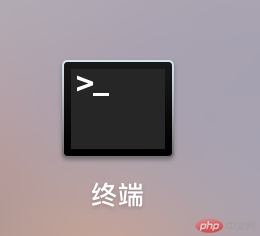
Étape 2 : Saisissez sudo vim /ect/hosts dans la fenêtre ouverte et appuyez sur la "touche Entrée" pour revenir
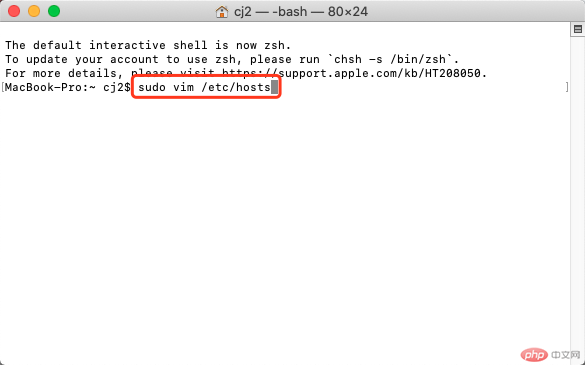
Étape 3 : Entrez le mot de passe défini sur votre ordinateur MAC et appuyez sur Entrée

Le contenu suivant sera affiché
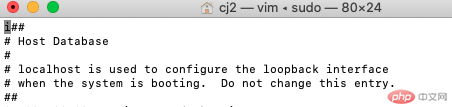
Étape 4 : Entrez i dans le mode de saisie anglais pour accéder au mode d'édition. À ce moment, un INSERT s'affichera en bas à gauche. coin. Appuyez sur les touches bas et droite du clavier pour déplacer le curseur à la fin de la dernière ligne, puis appuyez sur Entrée pour démarrer une nouvelle ligne. Saisissez 127.0.0.1 www.test.com comme indiqué ci-dessous. Ce nom de domaine peut être remplacé par votre propre nom de domaine
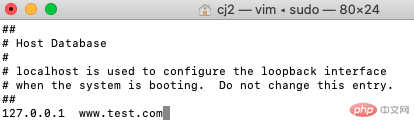
Étape 5 : puis appuyez sur ESC键, puis entrez à nouveau :wq Appuyez sur Entrée, il sera automatiquement enregistré et vous pourrez quitter l'éditeur.
Le nom de domaine des hôtes a été ajouté avec succès. Vous pouvez vérifier s'il prend effet via ping www.test.com.
À ce stade, l'ordinateur Mac a configuré le fichier hosts et configuré l'accès au nom de domaine virtuel local. Cela nous permettra de développer et de démontrer beaucoup plus facilement le programme du site Web local. et essayez-le !
Remarque : L'environnement intégré de développement PHP phpstudy V8 peut être ajouté au fichier hosts local par défaut lors de l'ajout d'un nom de domaine, mais ne prend actuellement en charge que la version Windows. Nous attendons avec impatience. aux premiers développements de la version MAC de phpstudy Finish!
Ce qui précède est le contenu détaillé de. pour plus d'informations, suivez d'autres articles connexes sur le site Web de PHP en chinois!

Outils d'IA chauds

Undresser.AI Undress
Application basée sur l'IA pour créer des photos de nu réalistes

AI Clothes Remover
Outil d'IA en ligne pour supprimer les vêtements des photos.

Undress AI Tool
Images de déshabillage gratuites

Clothoff.io
Dissolvant de vêtements AI

AI Hentai Generator
Générez AI Hentai gratuitement.

Article chaud

Outils chauds

Bloc-notes++7.3.1
Éditeur de code facile à utiliser et gratuit

SublimeText3 version chinoise
Version chinoise, très simple à utiliser

Envoyer Studio 13.0.1
Puissant environnement de développement intégré PHP

Dreamweaver CS6
Outils de développement Web visuel

SublimeText3 version Mac
Logiciel d'édition de code au niveau de Dieu (SublimeText3)
 Que faire si le changement d'hôte sous Linux ne prend pas effet
Mar 27, 2023 am 10:08 AM
Que faire si le changement d'hôte sous Linux ne prend pas effet
Mar 27, 2023 am 10:08 AM
La solution pour changer d'hôte sous Linux ne prend pas effet : 1. Recherchez et ouvrez le fichier « /etc/sysconfig/network » 2. Modifiez HOSTNAME avec l'alias correspondant, tel que « NETWORKING=yes HOSTNAME=host1 » ; Commande "service network restart" pour redémarrer le service réseau.
 Comment résoudre le problème de l'absence du fichier hosts dans le système Win10
Jun 29, 2023 pm 08:33 PM
Comment résoudre le problème de l'absence du fichier hosts dans le système Win10
Jun 29, 2023 pm 08:33 PM
Comment résoudre le problème de l'absence du fichier hosts dans le système Win10 ? Le fichier hosts est un fichier très important sur un ordinateur Win10. Récemment, certains amis ont découvert que leur fichier hosts était manquant lorsqu'ils voulaient modifier le fichier hosts. Alors, que doivent-ils faire s'ils rencontrent cette situation ? Voyons comment récupérer le fichier hosts manquant dans le système Win10 avec l'éditeur. Comment récupérer le fichier hosts manquant dans le système Win10 1. Ouvrez C:WindowsSystem32driversetc ; 2. Ouvrez l'option d'affichage ; 3. Supprimez la coche devant Masquer les fichiers protégés du système d'exploitation et confirmez 4. Actualisez et vous verrez les hôtes ; déposer.
 Comment résoudre le problème de l'impossibilité de modifier le fichier hosts de Win10 Home Edition
Jan 14, 2024 pm 06:30 PM
Comment résoudre le problème de l'impossibilité de modifier le fichier hosts de Win10 Home Edition
Jan 14, 2024 pm 06:30 PM
En tant qu'utilisateur de Windows 10, avez-vous rencontré le dilemme de ne pas pouvoir enregistrer les modifications lorsque vous essayez de modifier le fichier hosts ? Ce fichier peut être considéré comme une « base de données » qui lie étroitement le nom de domaine URL et son adresse IP correspondante ? comment intelligemment Comment gérer cette situation ? Que dois-je faire si les hôtes de Win10 Home Edition ne peuvent pas être modifiés ? 1. Appuyez sur la touche de raccourci Ctrl+C pour copier le chemin suivant : C:\Windows\System32\drivers\etc. . 2. Collez ce chemin dans la barre d'adresse du gestionnaire de fichiers et cliquez avec le bouton droit sur le coin supérieur droit du dossier où se trouve le fichier hosts. 3. Sélectionnez le menu "Fichier", sélectionnez l'option WindowsPowerShell, puis une boîte de dialogue apparaîtra. 4
 Quelles sont les conséquences de la suppression du fichier hosts ?
Mar 09, 2023 pm 02:42 PM
Quelles sont les conséquences de la suppression du fichier hosts ?
Mar 09, 2023 pm 02:42 PM
La suppression du fichier hosts n'a aucun effet ; hosts est un fichier système sans extension, qui peut être ouvert avec des outils tels que le Bloc-notes. Sa fonction est d'établir une « base de données » associée entre certains noms de domaine de sites Web couramment utilisés et leurs adresses IP correspondantes ; lorsque l'utilisateur est dans Lorsque vous entrez une URL qui nécessite une connexion dans le navigateur, le système recherchera d'abord automatiquement l'adresse IP correspondante dans le fichier Hosts. Une fois trouvée, le système ouvrira immédiatement la page Web correspondante. le système soumettra l'URL au serveur de résolution de noms de domaine DNS. Effectuera la résolution d'adresse IP.
 La dernière version de PowerToys 0.64.0 a été publiée, qui comprend un outil de verrouillage de fichiers, un éditeur de fichiers Hosts et une sauvegarde des paramètres.
May 08, 2023 pm 10:22 PM
La dernière version de PowerToys 0.64.0 a été publiée, qui comprend un outil de verrouillage de fichiers, un éditeur de fichiers Hosts et une sauvegarde des paramètres.
May 08, 2023 pm 10:22 PM
Microsoft a publié une nouvelle mise à jour de fonctionnalités pour PowerToys. La version 0.64.0 est désormais disponible en téléchargement et comprend deux nouveaux utilitaires, une sauvegarde des paramètres et une longue liste de correctifs. PowerToys 0.64.0 introduit un nouvel utilitaire FileLocksmith (illustré ci-dessous). Il vous permet de voir quel(s) processus utilisent les fichiers ou dossiers sélectionnés, empêchant ainsi leur suppression ou leur modification. Le deuxième nouvel outil fournit une interface utilisateur simple et pratique pour modifier les fichiers Hosts : plus besoin de fouiller dans votre lecteur système et d'ouvrir des hôtes dans le Bloc-notes. Vous pouvez afficher des informations détaillées sur les processus et même y mettre fin si nécessaire. 0.64.0
 Où se trouve le fichier hosts sous Linux ?
May 27, 2023 pm 03:22 PM
Où se trouve le fichier hosts sous Linux ?
May 27, 2023 pm 03:22 PM
L'emplacement du fichier hosts dans les hôtes Linux est un fichier système sans extension. Sa fonction est d'établir une « base de données » associée entre certains noms de domaine URL couramment utilisés et leurs adresses IP correspondantes lorsque l'utilisateur saisit une URL qui doit l'être. connecté dans le navigateur, le système recherchera d'abord automatiquement l'adresse IP correspondante dans le fichier Hosts. Une fois trouvée, le système ouvrira immédiatement la page Web correspondante. Pour toutes les distributions du système d'exploitation Linux, le fichier hosts se trouve dans : /etc/hosts Contenu de l'extension Le fichier hosts (fichier de résolution de nom de domaine [1]) est un fichier informatique utilisé pour stocker des informations sur chaque nœud du réseau informatique. Ce fichier est chargé de mapper les noms d'hôtes aux adresses IP correspondantes. fichier d'hôtes
 Où se trouve le fichier hosts ?
Feb 03, 2023 pm 02:27 PM
Où se trouve le fichier hosts ?
Feb 03, 2023 pm 02:27 PM
L'emplacement du fichier hosts se trouve dans le dossier « etc ». La méthode de recherche spécifique est la suivante : 1. Entrez « Ordinateur » depuis le bureau et double-cliquez pour ouvrir « Lecteur C » 2. Double-cliquez pour ouvrir « Windows » ; -> "System32" -> "drivers" "-> "etc"; 3. Double-cliquez pour ouvrir le dossier "etc" pour trouver le fichier "hosts".
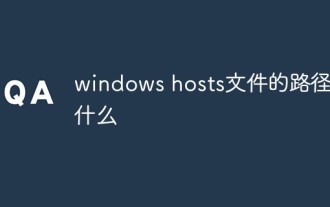 Quel est le chemin d'accès au fichier hosts Windows
Aug 31, 2022 pm 03:37 PM
Quel est le chemin d'accès au fichier hosts Windows
Aug 31, 2022 pm 03:37 PM
Le chemin du fichier hosts est "C:\Windows\System32\drivers\etc". Hosts est un fichier système sans extension. Sa fonction est d'établir une « base de données » associée entre certains noms de domaine URL couramment utilisés et leurs adresses IP correspondantes lorsque l'utilisateur saisit une URL qui doit être connecté dans le navigateur, le système. démarrera d'abord automatiquement à partir de Rechercher l'adresse IP correspondante dans le fichier Hosts et ouvrira la page Web correspondante ; si elle n'est pas trouvée, le système soumettra l'URL au serveur de résolution de noms de domaine DNS pour la résolution d'adresse IP.





